- ubuntu12.04环境下使用kvm ioctl接口实现最简单的虚拟机
- Ubuntu 通过无线网络安装Ubuntu Server启动系统后连接无线网络的方法
- 在Ubuntu上搭建网桥的方法
- ubuntu 虚拟机上网方式及相关配置详解
CFSDN坚持开源创造价值,我们致力于搭建一个资源共享平台,让每一个IT人在这里找到属于你的精彩世界.
这篇CFSDN的博客文章mysql 8.0.12 安装配置教程由作者收集整理,如果你对这篇文章有兴趣,记得点赞哟.
本文记录了MySQL8.0.12安装及配置详细教程,具体内容如下 。
1、下载 。
链接:下载页面 。
选择系统平台后,点击download(根据系统选择64或32位) 。
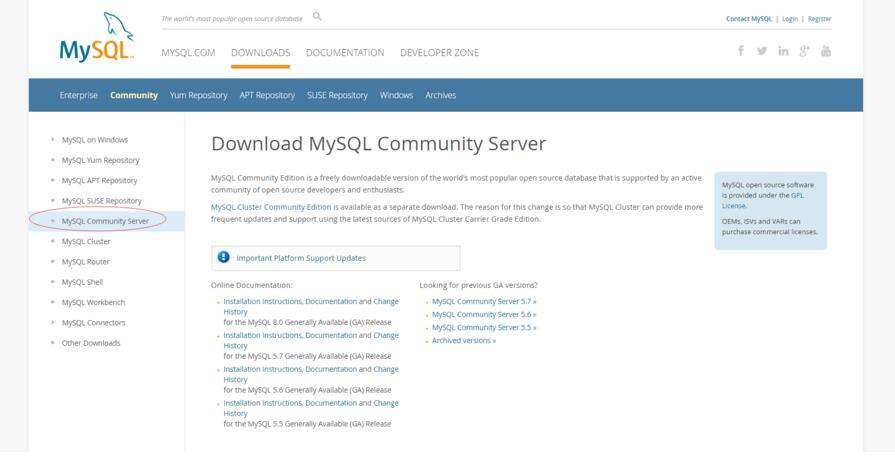
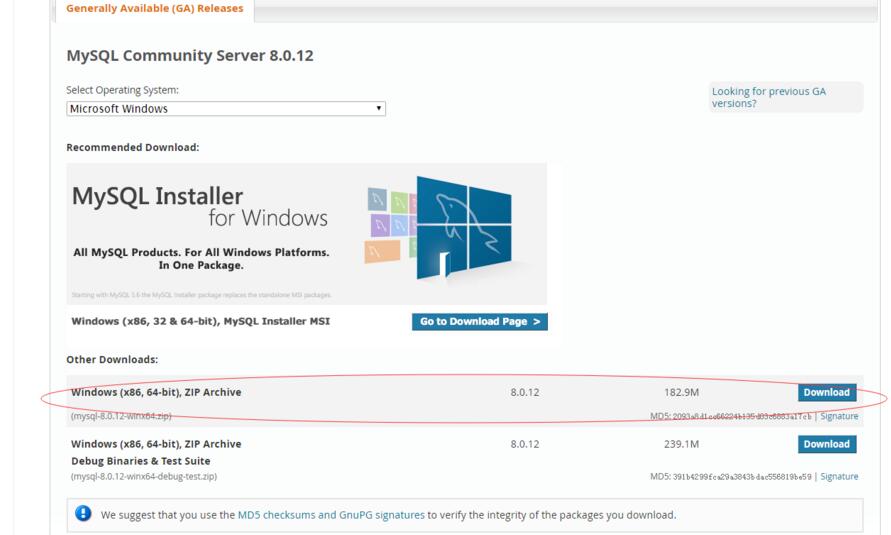
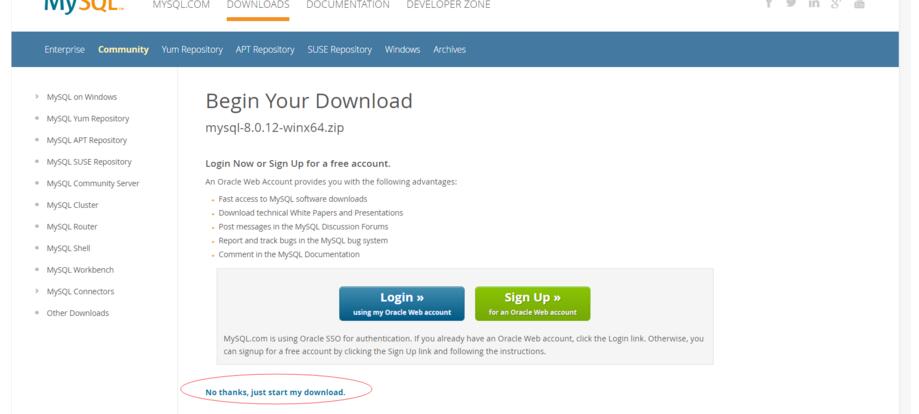
2、配置 。
1、下载成功后,解压安装包到要安装的位置,我是安装在”D:\MySql\” 。
如果安装目录下包含data文件夹,删除 。
2、在环境变量PATH中把bin目录添加进去 。
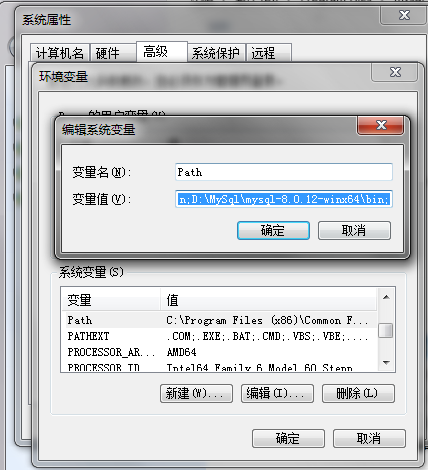
3、安装 。
1、以管理员身份运行cmd 。
2、进入安装目录下的bin文件夹 。
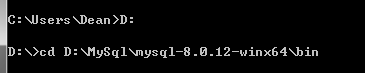
3、执行mysqld --initialize或mysqld --initialize-insecure --user=mysql 。

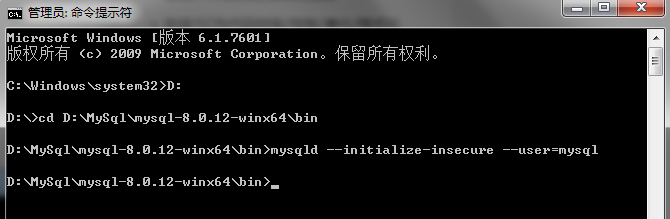
执行成功,在安装目录下会生成data文件夹,打开文件夹找到.err文件,已文本编辑器打开 。
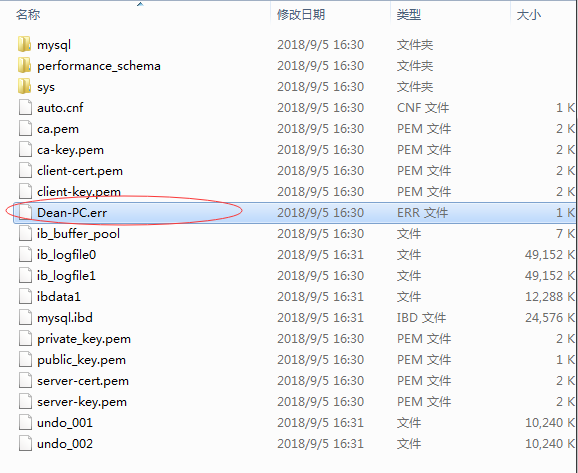
搜索”root”,冒号后面就是随机生成的临时密码 。

4、继续,输入mysqld --install 。
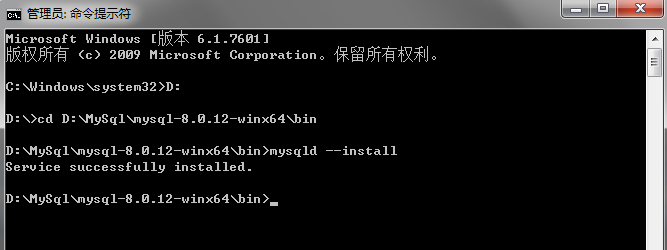
5、检测安装,输入mysql --version 。

6、启动mysql服务,输入net start mysql,ps:停止服务是net stop mysql 。

4、客户端测试 。
1、mysql –uroot –p 如下图 。
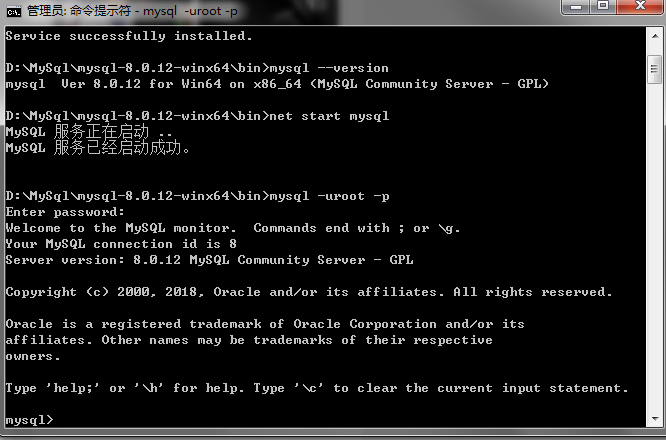
5、修改用户名密码 。
1、在安装目录下新建mysql-init.txt,输入ALTER USER 'root'@'localhost' IDENTIFIED BY 'MyNewPass';,保存 。
PS:5.7.5以及以前版本输入SET PASSWORD FOR 'root'@'localhost' = PASSWORD('MyNewPass'),
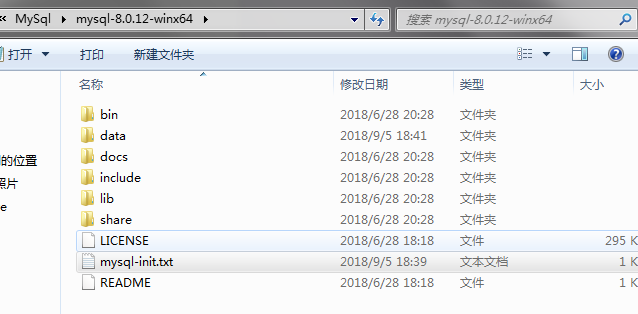

2、关闭mysql服务,然后在cmd中进入bin目录,输入mysqld --init-file=D:\MySql\mysql-8.0.12-winx64\mysql-init.txt,执行完成后,删除mysql-init.txt文件,重启mysql服务 。
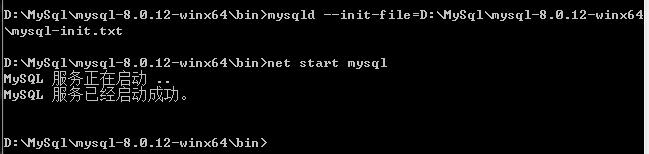
3、输入mysql -u root -p,随后输入密码登录(如果登录不了,输入.err里的随机密码进入mysql,执行第4步) 。
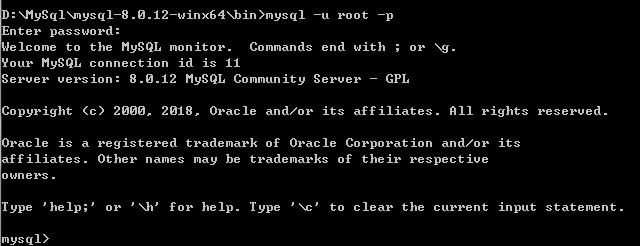
4、进入mysql的shell后重新键入前面在mysql-init.txt里的命令 。

输入exit退出后重新用新密码登录 。
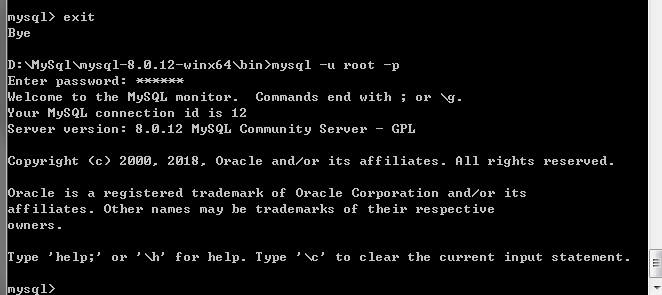
5、验证mysql正常使用 。
输入show databases,
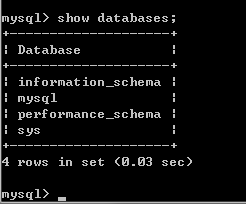
输入use mysql,
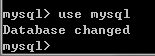
输入SELECT User,Host,authentication_string FROM user,
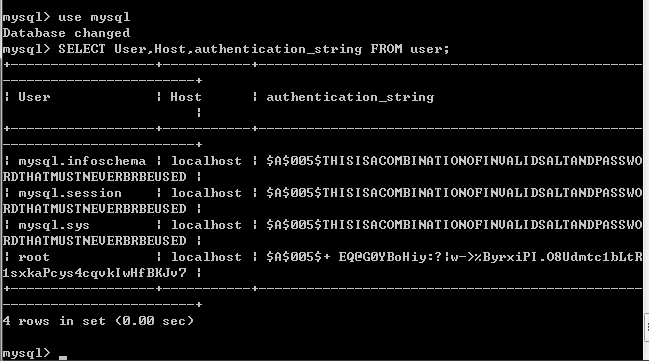
6、配置编码为UTF-8 。
1、查看默认编码 。
show variables like '%character%',
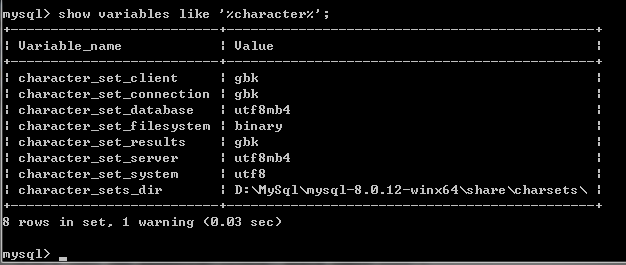
2、在D:\MySql\mysql-8.0.12-winx64的根目录下,新建my.ini文件,(5.7后没了这文件,自己新建),如下图:
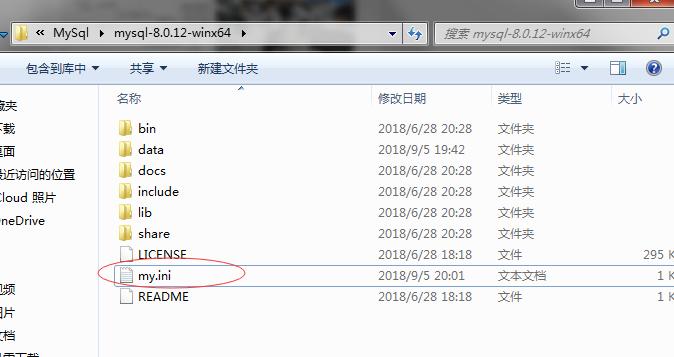
3、编辑my.ini 。
在[mysqld]节点下,配置服务端编码,添加2项内容 。
character_set_server=utf8 。
[mysql]节点的,这个是配置客户端信息的 。
我们也添加[mysql]节点,并配置编码UTF8 。
|
1
2
3
4
5
6
7
8
9
10
11
12
13
14
15
16
|
[mysql]
default-character-
set
=utf8
[mysqld]
default-character-
set
= utf8
character_set_server = utf8
[mysql]
default-character-
set
= utf8
[mysql.server]
default-character-
set
= utf8
[mysqld_safe]
default-character-
set
= utf8
[client]
default-character-
set
= utf
|
如下图:
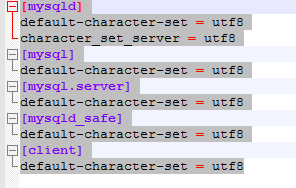
7、测试查询 。
1、修改了配置文件必须先重启服务 。
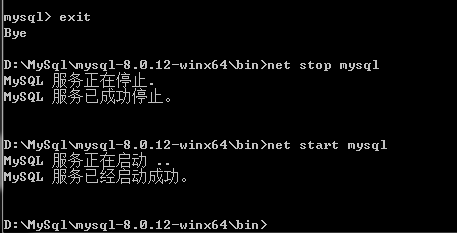
2、正常使用root用户登陆 。
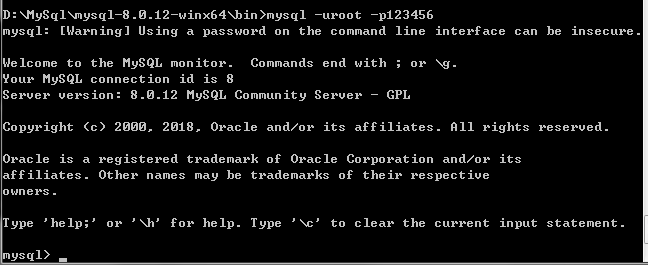
3、运行命令show variables like "%character%"查看系统字符集变量,如下图:
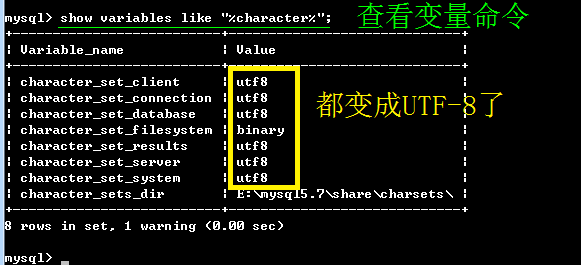
客户端连接:
Navicat For MySQL 。
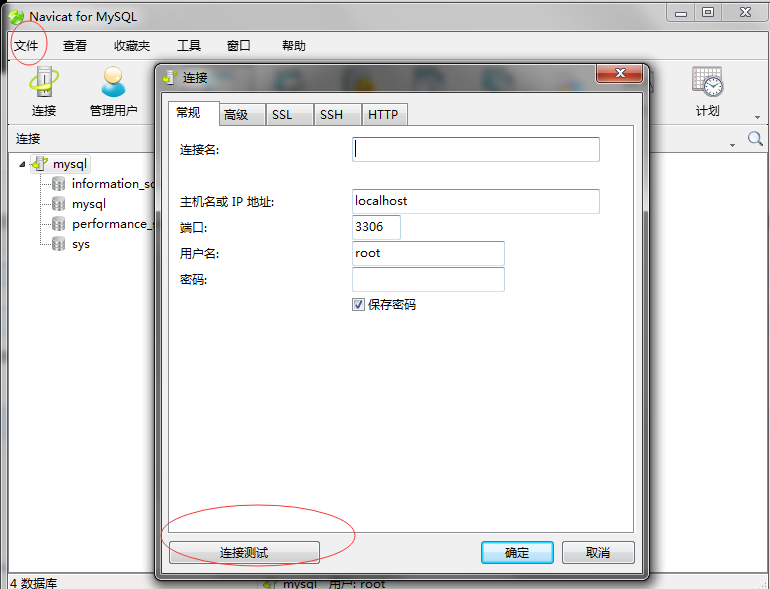
错误提示:1251- Client does not support authentication protocol requested by server;consider upgrading MYSQL 。
解决办法:
1、通过命令行进入解压的mysql根目录下.
2、登陆数据库 。
|
1
|
mysql -uroot -p
|
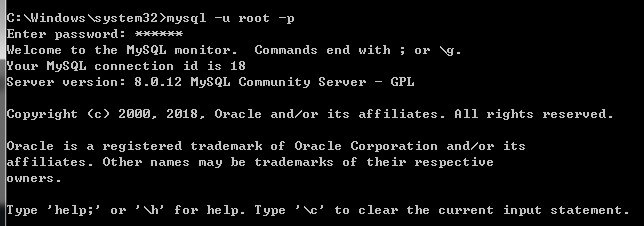
3、再输入root的密码:
4、更改加密方式:
|
1
|
ALTER
USER
'root'
@
'localhost'
IDENTIFIED
BY
'password'
PASSWORD
EXPIRE NEVER;
|

5、更改密码:该例子中 123456为新密码 。
|
1
|
ALTER
USER
'root'
@
'localhost'
IDENTIFIED
WITH
mysql_native_password
BY
'123456'
;
|

6、刷新:
|
1
|
FLUSH
PRIVILEGES
;
|

最后连接成功:
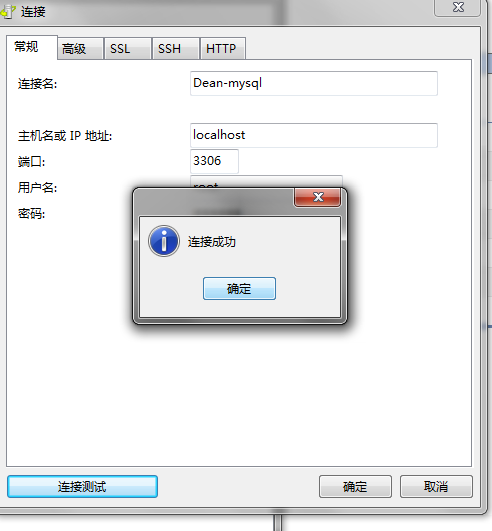
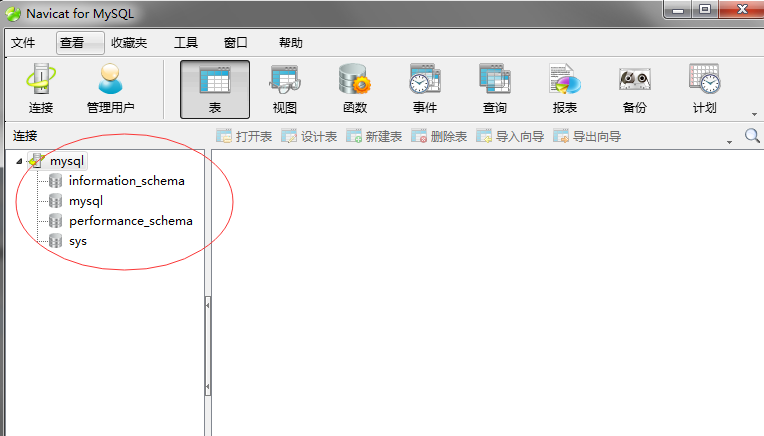
以上就是本文的全部内容,希望对大家的学习有所帮助,也希望大家多多支持我.
原文链接:https://www.cnblogs.com/TenacityDeng/archive/2018/09/05/9593585.html 。
最后此篇关于mysql 8.0.12 安装配置教程的文章就讲到这里了,如果你想了解更多关于mysql 8.0.12 安装配置教程的内容请搜索CFSDN的文章或继续浏览相关文章,希望大家以后支持我的博客! 。
我正在做一个关于代码学院的教程,我在这里收到一个错误,说“看起来你的函数没有返回‘唉,你没有资格获得信用卡。资本主义就是这样残酷。’”当收入参数为 75 时。”但是该字符串在控制台中返回(由于某种原因
我正在阅读 Go 的官方教程,但很难理解 Channel 和 Buffered Channels 之间的区别。教程的链接是 https://tour.golang.org/concurrency/2和
就目前而言,这个问题不适合我们的问答形式。我们希望答案得到事实、引用资料或专业知识的支持,但这个问题可能会引发辩论、争论、投票或扩展讨论。如果您觉得这个问题可以改进并可能重新打开,visit the
关闭。这个问题是off-topic .它目前不接受答案。 想改进这个问题? Update the question所以它是on-topic对于堆栈溢出。 9年前关闭。 Improve this que
已关闭。此问题不符合Stack Overflow guidelines 。目前不接受答案。 要求我们推荐或查找工具、库或最喜欢的场外资源的问题对于 Stack Overflow 来说是偏离主题的,因为
作为 iOS 新手,有大量书籍可以满足学习基础知识的需求。现在,我想转向一些高级阅读,例如 OAuth 和 SQLite 以及动态 API 派生的 TableView 等。您可以推荐任何资源吗? 最佳
就目前而言,这个问题不适合我们的问答形式。我们希望答案得到事实、引用资料或专业知识的支持,但这个问题可能会引发辩论、争论、投票或扩展讨论。如果您觉得这个问题可以改进并可能重新打开,visit the
关闭。这个问题是opinion-based .它目前不接受答案。 想要改进这个问题? 更新问题,以便 editing this post 可以用事实和引用来回答它. 关闭 8 年前。 Improve
关闭。这个问题不符合Stack Overflow guidelines .它目前不接受答案。 我们不允许提问寻求书籍、工具、软件库等的推荐。您可以编辑问题,以便用事实和引用来回答。 关闭 8 年前。
前言 很多同学都知道,我们常见的CTF赛事除了解题赛之外,还有一种赛制叫AWD赛制。在这种赛制下,我们战队会拿到一个或多个服务器。服务器的连接方式通常是SSH链接,并且可能一个战队可能会同时有
Memcached是一个自由开源的,高性能,分布式内存键值对缓存系统 Memcached 是一种基于内存的key-value存储,用来存储小块的任意数据(字符串、对象),这些数据可以是数据库调用、A
Perl 又名实用报表提取语言, 是 Practical Extraction and Report Language 的缩写 Perl 是由 拉里·沃尔(Larry Wall)于19
WSDL 是 Web Services Description Language 的缩写,翻译成中文就是网络服务描述语言 WSDL 是一门基于 XML 的语言,用于描述 Web Services 以
关闭。这个问题不满足Stack Overflow guidelines .它目前不接受答案。 想改善这个问题吗?更新问题,使其成为 on-topic对于堆栈溢出。 6年前关闭。 Improve thi
我正在寻找解释在 WPF 中创建自定义用户控件的教程。 我想要一个控件,它结合了一个文本 block 、一个文本框和一个启动通用文件打开对话框的按钮。我已经完成了布局,一切都连接好了。它有效,但它是三
就目前而言,这个问题不适合我们的问答形式。我们希望答案得到事实、引用资料或专业知识的支持,但这个问题可能会引发辩论、争论、投票或扩展讨论。如果您觉得这个问题可以改进并可能重新打开,visit the
我接近 fourth page of the Django tutorial 的开始看着vote查看,最后是这样的: # Always return an HttpResponseRedirect a
就目前而言,这个问题不适合我们的问答形式。我们希望答案得到事实、引用资料或专业知识的支持,但这个问题可能会引发辩论、争论、投票或扩展讨论。如果您觉得这个问题可以改进并可能重新打开,visit the
是否有任何好的 Qt QSS 教程,或者在某个地方我可以看到样式小部件的示例?如果某处可用,我想要一些完整的引用。除了有关如何设置按钮或某些选项卡样式的小教程外,我找不到任何其他内容。 最佳答案 Qt
就目前而言,这个问题不适合我们的问答形式。我们希望答案得到事实、引用或专业知识的支持,但这个问题可能会引起辩论、争论、投票或扩展讨论。如果您觉得这个问题可以改进并可能重新打开,visit the he

我是一名优秀的程序员,十分优秀!